問題:Premiere 2020中放大影片後拖曳困難?介紹:本文將詳細介紹如何在Premiere 2020中放大影片後輕鬆拖曳。引導:請繼續閱讀下文,了解具體步驟,解決您的困擾。
1、首先我們打開軟體,將需要操作的視訊素材導入其中,然後再打開效果控件,找到放大效果(如圖)。
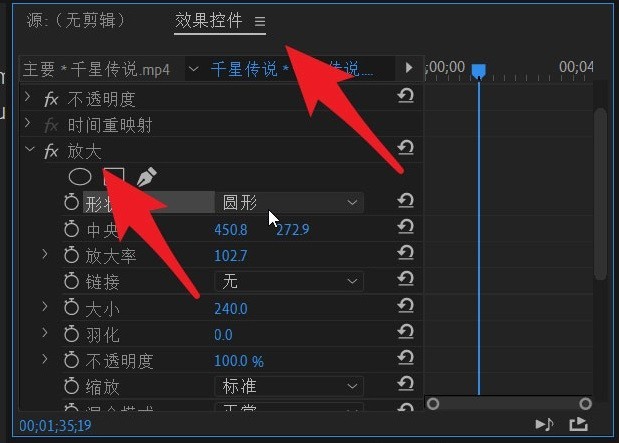
2、接著在放大選項裡,我們可以看到有形狀這個選項,在這裡確認你需要放大的形狀就可以(如圖所示)。
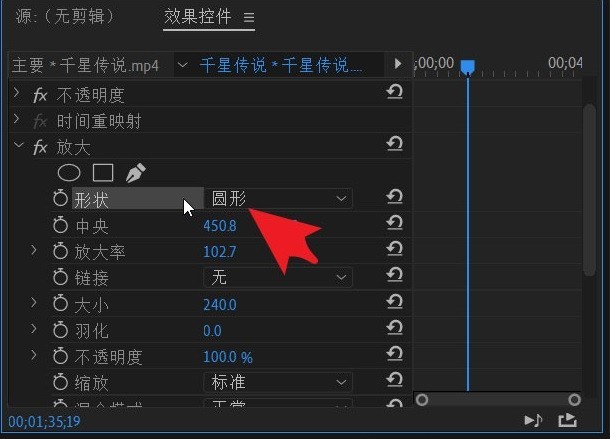
4、這個時候,我們再往下找到中央這個欄目,後面可以看到這個效果在影片中的展示位置(如圖所示)。
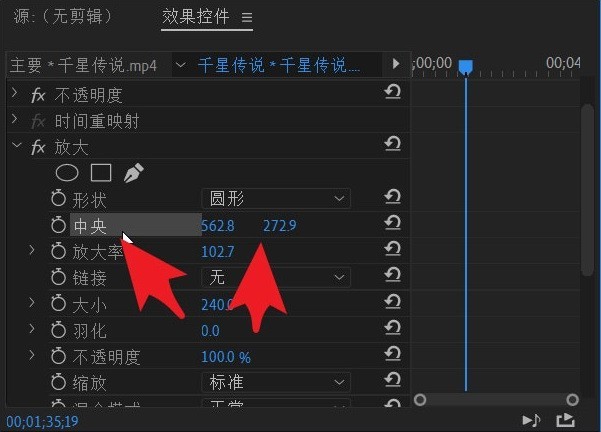
5、這個時候在影片中我們是無法看到具體的放大效果的,因為底部的放大率這個數值還沒有調整。只要拉動放大率,就可以在影片中很清楚地看到具體變化的位置和形狀(如圖所示)。
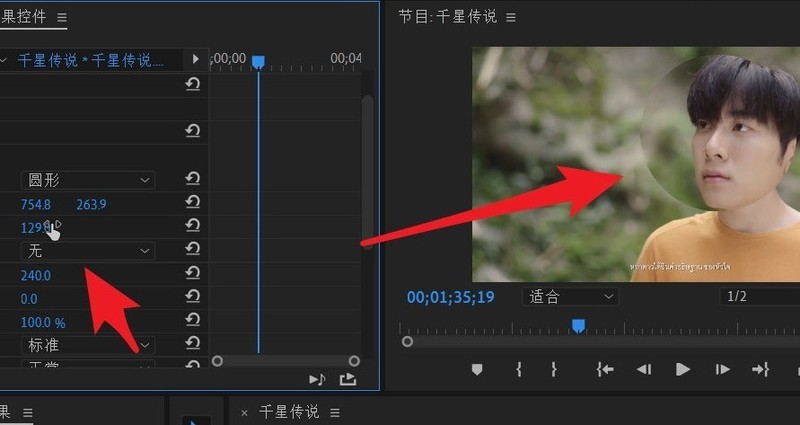
6、放大完後,就能很明顯地在影片裡看到具體的效果位置了,這個時候想要挪動效果位置,只需要用滑鼠拖曳修改位置即可(如圖所示)。
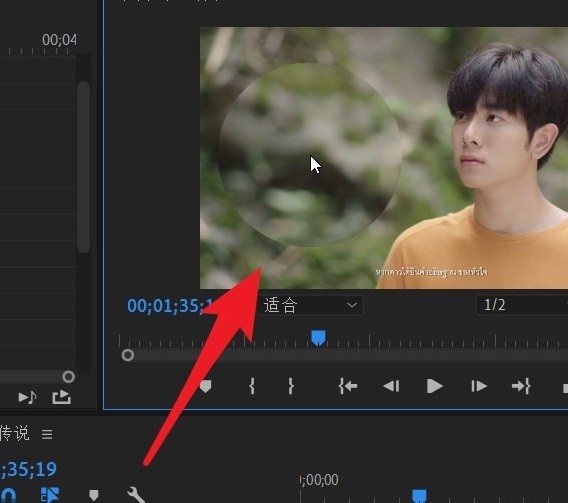 #
#
以上是Premiere 2020如何放大影片後拖曳_Premiere 2020放大影片後拖曳的方法的詳細內容。更多資訊請關注PHP中文網其他相關文章!




